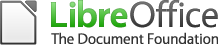LibreOffice вАФ —А–∞–Ј–ї–Є—З–Є—П –Љ–µ–ґ–і—Г –≤–µ—А—Б–Є—П–Љ–Є
(вЖТвАО–Ч–љ–∞—З–Ї–Є –Ї–∞–Ї –≤ Microsoft Office) |
|||
| –°—В—А–Њ–Ї–∞ 27: | –°—В—А–Њ–Ї–∞ 27: | ||
–£—Б—В–∞–љ–Њ–≤–Є—В—М –Є–Ї–Њ–љ–Ї–Є –Њ—З–µ–љ—М –њ—А–Њ—Б—В–Њ: | –£—Б—В–∞–љ–Њ–≤–Є—В—М –Є–Ї–Њ–љ–Ї–Є –Њ—З–µ–љ—М –њ—А–Њ—Б—В–Њ: | ||
| вИТ | –°–Ї–∞—З–∞—В—М –∞—А—Е–Є–≤ | + | #–°–Ї–∞—З–∞—В—М –∞—А—Е–Є–≤ |
| вИТ | –Я–µ—А–µ–Є–Љ–µ–љ–Њ–≤–∞—В—М –µ–≥–Њ –≤ images_office2013.zip | + | #–Я–µ—А–µ–Є–Љ–µ–љ–Њ–≤–∞—В—М –µ–≥–Њ –≤ images_office2013.zip |
| вИТ | –°–Ї–Њ–њ–Є—А–Њ–≤–∞—В—М –∞—А—Е–Є–≤ –≤ –Ї–∞—В–∞–ї–Њ–≥ —Г—Б—В–∞–љ–Њ–≤–Ї–Є LibreOffice: | + | #–°–Ї–Њ–њ–Є—А–Њ–≤–∞—В—М –∞—А—Е–Є–≤ –≤ –Ї–∞—В–∞–ї–Њ–≥ —Г—Б—В–∞–љ–Њ–≤–Ї–Є LibreOffice: |
| вИТ | + | C:\Program Files (x86)\LibreOffice 5\share\config\ –Є–ї–Є | |
| вИТ | + | C:\Program Files\LibreOffice 5\share\config\ | |
| вИТ | –Ю—В–Ї—А—Л—В—М –ї—О–±–Њ–µ –њ—А–Є–ї–Њ–ґ–µ–љ–Є–µ LibreOffice (–љ–∞–њ—А–Є–Љ–µ—А Writer) | + | #–Ю—В–Ї—А—Л—В—М –ї—О–±–Њ–µ –њ—А–Є–ї–Њ–ґ–µ–љ–Є–µ LibreOffice (–љ–∞–њ—А–Є–Љ–µ—А Writer) |
| вИТ | –Я–µ—А–µ–є—В–Є –≤ –°–µ—А–≤–Є—Б вАФ –Я–∞—А–∞–Љ–µ—В—А—Л | + | #–Я–µ—А–µ–є—В–Є –≤ –°–µ—А–≤–Є—Б вАФ –Я–∞—А–∞–Љ–µ—В—А—Л |
| вИТ | –Т –і–µ—А–µ–≤–µ –љ–∞—Б—В—А–Њ–µ–Ї –љ–∞–є—В–Є –њ—Г–љ–Ї—В LibreOffice вАФ –Т–Є–і | + | #–Т –і–µ—А–µ–≤–µ –љ–∞—Б—В—А–Њ–µ–Ї –љ–∞–є—В–Є –њ—Г–љ–Ї—В LibreOffice вАФ –Т–Є–і |
| вИТ | –Т—Л–±–µ—А–∞—В—М –љ–∞–±–Њ—А –Є–Ї–Њ–љ–Њ–Ї –≤ —А–∞–Ј–і–µ–ї–µ –Я–Њ–ї—М–Ј–Њ–≤–∞—В–µ–ї—М—Б–Ї–Є–є –Є–љ—В–µ—А—Д–µ–є—Б | + | #–Т—Л–±–µ—А–∞—В—М –љ–∞–±–Њ—А –Є–Ї–Њ–љ–Њ–Ї –≤ —А–∞–Ј–і–µ–ї–µ –Я–Њ–ї—М–Ј–Њ–≤–∞—В–µ–ї—М—Б–Ї–Є–є –Є–љ—В–µ—А—Д–µ–є—Б |
[[Category:–С–µ—Б–њ–ї–∞—В–љ—Л–µ –Њ—Д–Є—Б–љ—Л–µ –њ—А–Њ–≥—А–∞–Љ–Љ—Л]] | [[Category:–С–µ—Б–њ–ї–∞—В–љ—Л–µ –Њ—Д–Є—Б–љ—Л–µ –њ—А–Њ–≥—А–∞–Љ–Љ—Л]] | ||
–Т–µ—А—Б–Є—П 19:41, 15 –Њ–Ї—В—П–±—А—П 2017
|
|
||
|
LibreOffice |
||
|
–°–∞–є—В: |
||
|
–°—В–Њ–Є–Љ–Њ—Б—В—М: |
|
|
|
–Ы–Є—Ж–µ–љ–Ј–Є—П: |
–С–µ—Б–њ–ї–∞—В–љ–Њ |
|
LibreOffice вАФ –Љ–Њ—Й–љ—Л–є –Њ—Д–Є—Б–љ—Л–є –њ–∞–Ї–µ—В, –њ–Њ–ї–љ–Њ—Б—В—М—О —Б–Њ–≤–Љ–µ—Б—В–Є–Љ—Л–є —Б 32/64-–±–Є—В–љ—Л–Љ–Є —Б–Є—Б—В–µ–Љ–∞–Љ–Є. –Я–µ—А–µ–≤–µ–і—С–љ –±–Њ–ї–µ–µ —З–µ–Љ –љ–∞ 30 —П–Ј—Л–Ї–Њ–≤ –Љ–Є—А–∞. –Я–Њ–і–і–µ—А–ґ–Є–≤–∞–µ—В –±–Њ–ї—М—И–Є–љ—Б—В–≤–Њ –њ–Њ–њ—Г–ї—П—А–љ—Л—Е –Њ–њ–µ—А–∞—Ж–Є–Њ–љ–љ—Л—Е —Б–Є—Б—В–µ–Љ, –≤–Ї–ї—О—З–∞—П GNU/Linux, Microsoft Windows –Є Mac OS X.
LibreOffice –±–µ—Б–њ–ї–∞—В–µ–љ –Є –Є–Љ–µ–µ—В –Њ—В–Ї—А—Л—В—Л–є –Є—Б—Е–Њ–і–љ—Л–є –Ї–Њ–і, —Б–ї–µ–і–Њ–≤–∞—В–µ–ї—М–љ–Њ, –≤—Л –Љ–Њ–ґ–µ—В–µ –±–µ—Б–њ–ї–∞—В–љ–Њ —Б–Ї–∞—З–Є–≤–∞—В—М, –Є—Б–њ–Њ–ї—М–Ј–Њ–≤–∞—В—М –Є –Є–Ј—Г—З–∞—В—М LibreOffice. LibreOffice –±–µ—Б–њ–ї–∞—В–µ–љ –Ї–∞–Ї –і–ї—П —З–∞—Б—В–љ–Њ–≥–Њ, —В–∞–Ї –Є –і–ї—П –Њ–±—А–∞–Ј–Њ–≤–∞—В–µ–ї—М–љ–Њ–≥–Њ –Є–ї–Є –Ї–Њ–Љ–Љ–µ—А—З–µ—Б–Ї–Њ–≥–Њ –Є—Б–њ–Њ–ї—М–Ј–Њ–≤–∞–љ–Є—П. –Ь–Њ–ґ–µ—В –Є—Б–њ–Њ–ї—М–Ј–Њ–≤–∞—В—М—Б—П –±–µ–Ј –Ї–∞–Ї–Є—Е-–ї–Є–±–Њ –ї–Є—Ж–µ–љ–Ј–Є–Њ–љ–љ—Л—Е —Б–±–Њ—А–Њ–≤ –≤–∞—И–µ–є —Б–µ–Љ—М—С–є, –і—А—Г–Ј—М—П–Љ–Є, –Ї–Њ–ї–ї–µ–≥–∞–Љ–Є –њ–Њ —А–∞–±–Њ—В–µ, —Б—В—Г–і–µ–љ—В–∞–Љ–Є, —Б–Њ—В—А—Г–і–љ–Є–Ї–∞–Љ–Є –Є —В–∞–Ї –і–∞–ї–µ–µ.
–°—В–∞—А—Л–µ –≤–µ—А—Б–Є–Є LibreOffice
http://downloadarchive.documentfoundation.org/libreoffice/old/
–£—Б—В–∞–љ–Њ–≤–Є—В—М –і–Њ–њ–Њ–ї–љ–Є—В–µ–ї—М–љ—Л–µ –Ј–љ–∞—З–Ї–Є —В–µ–Љ LibreOffice (Linux)
sudo apt-get install libreoffice-style-breeze libreoffice-style-sifr libreoffice-style-tango
–Ь–Њ–ґ–µ—В –њ–Њ—В—А–µ–±–Њ–≤–∞—В—М—Б—П –њ–µ—А–µ–Ј–∞–≥—А—Г–Ј–Ї–∞.
–Ф–∞–ї–µ–µ:
–Ь–µ–љ—О ->–°–µ—А–≤–Є—Б ->–Я–∞—А–∞–Љ–µ—В—А—Л ->–Т–Є–і ->–†–∞–Ј–Љ–µ—А –Є —Б—В–Є–ї—М –Ј–љ–∞—З–Ї–Њ–≤
–Ч–љ–∞—З–Ї–Є –Ї–∞–Ї –≤ Microsoft Office
–°–Ї–∞—З–∞—В—М –Њ—В—Б—О–і–∞ https://charliecnr.deviantart.com/art/Office-2013-theme-for-LibreOffice-512127527
–£—Б—В–∞–љ–Њ–≤–Є—В—М –Є–Ї–Њ–љ–Ї–Є –Њ—З–µ–љ—М –њ—А–Њ—Б—В–Њ:
- –°–Ї–∞—З–∞—В—М –∞—А—Е–Є–≤
- –Я–µ—А–µ–Є–Љ–µ–љ–Њ–≤–∞—В—М –µ–≥–Њ –≤ images_office2013.zip
- –°–Ї–Њ–њ–Є—А–Њ–≤–∞—В—М –∞—А—Е–Є–≤ –≤ –Ї–∞—В–∞–ї–Њ–≥ —Г—Б—В–∞–љ–Њ–≤–Ї–Є LibreOffice:
C:\Program Files (x86)\LibreOffice 5\share\config\ –Є–ї–Є C:\Program Files\LibreOffice 5\share\config\
- –Ю—В–Ї—А—Л—В—М –ї—О–±–Њ–µ –њ—А–Є–ї–Њ–ґ–µ–љ–Є–µ LibreOffice (–љ–∞–њ—А–Є–Љ–µ—А Writer)
- –Я–µ—А–µ–є—В–Є –≤ –°–µ—А–≤–Є—Б вАФ –Я–∞—А–∞–Љ–µ—В—А—Л
- –Т –і–µ—А–µ–≤–µ –љ–∞—Б—В—А–Њ–µ–Ї –љ–∞–є—В–Є –њ—Г–љ–Ї—В LibreOffice вАФ –Т–Є–і
- –Т—Л–±–µ—А–∞—В—М –љ–∞–±–Њ—А –Є–Ї–Њ–љ–Њ–Ї –≤ —А–∞–Ј–і–µ–ї–µ –Я–Њ–ї—М–Ј–Њ–≤–∞—В–µ–ї—М—Б–Ї–Є–є –Є–љ—В–µ—А—Д–µ–є—Б